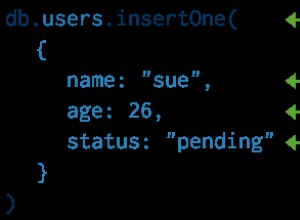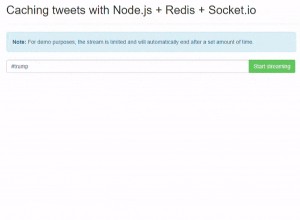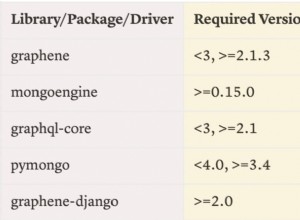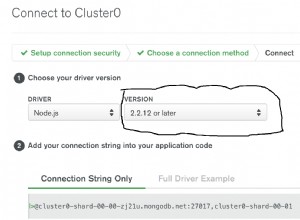Apache-CouchDB ist eine Open-Source-Datenbanksoftware, die sich auf Benutzerfreundlichkeit und eine skalierbare Architektur konzentriert. Mit Apache CouchDB können Sie dort auf Ihre Daten zugreifen, wo Sie sie brauchen.
Sie können auch unseren Leitfaden zur Installation von CouchDB unter CentOS 7 lesen
Bereitstellen Ihres Cloud-Servers
Falls Sie sich noch nicht bei Cloudwafer registriert haben, sollten Sie sich anmelden . Nehmen Sie sich einen Moment Zeit, um ein Konto zu erstellen, danach können Sie Ihre Cloud-Server schnell bereitstellen.
Sobald Sie sich angemeldet haben, melden Sie sich in Ihrem Cloudwafer-Kundenbereich an und stellen Sie Ihren Cloudwafer-Cloud-Server bereit.
Systempakete aktualisieren
Es wird empfohlen, dass Sie das System auf die neuesten Pakete aktualisieren, bevor Sie mit größeren Installationen beginnen. Geben Sie den folgenden Befehl ein:
sudo apt-get update && sudo apt-get upgrade
Schritt 1:Aktivieren Sie das CouchDB-Repository
Wir werden die folgenden Befehle ausführen, um das CouchDB-Repository zu aktivieren und GPG aus den wichtigsten offiziellen CouchDB-Repositorys zu importieren.
echo "deb https://apache.bintray.com/couchdb-deb stretch main" | sudo tee -a /etc/apt/sources.list
curl -L https://couchdb.apache.org/repo/bintray-pubkey.asc | sudo apt-key add -
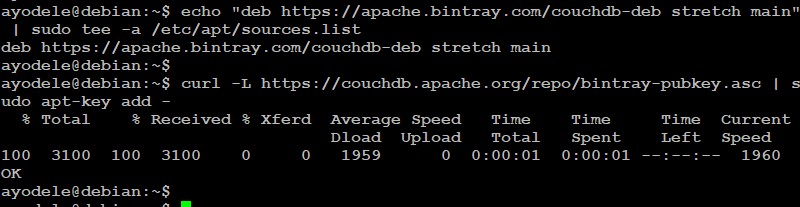
Schritt 2:CouchDB installieren
Nachdem Sie das CouchDB-Repository aktiviert haben, führen Sie die folgenden Befehle aus, um die Paketliste zu aktualisieren und die CouchDB-Pakete zu installieren:
sudo apt update
sudo apt install couchdb
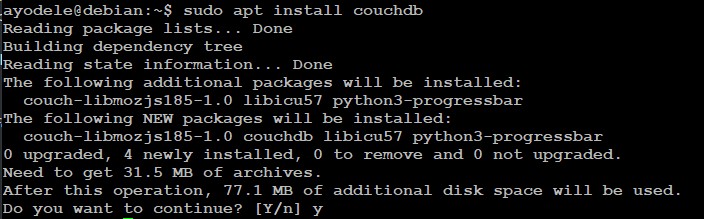
Der Installer fragt, ob Sie CouchDB in einem standalone installieren möchten oder clustered Modus. Da wir auf einem einzelnen Server installieren, wählen Sie den Standalone-Modus .
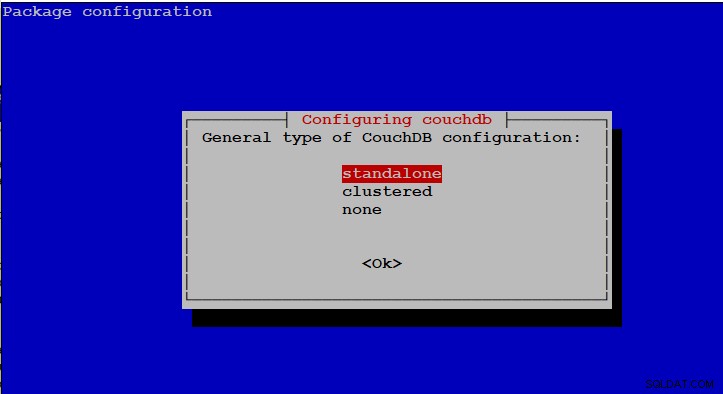
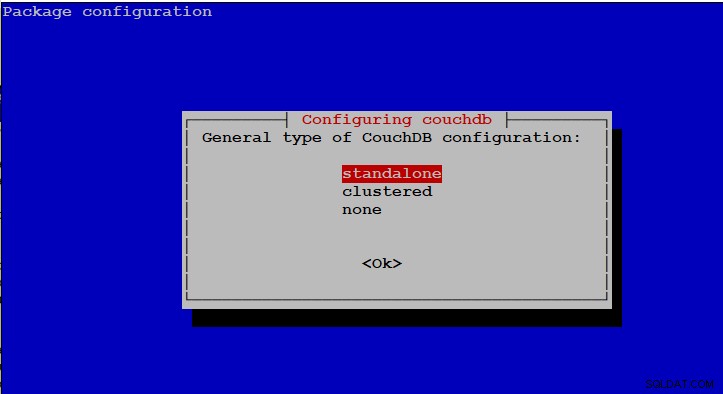
Die nächste Eingabeaufforderung bietet die Option, die IP-Adresse der Netzwerkschnittstelle festzulegen, an die sich die CouchDB binden wird.
Für den Standalone-Modus fahren Sie fort und wählen Sie den Standardwert 127.0.0.0 aus . Geben Sie jedoch für den Clustermodus die IP-Adresse der Schnittstelle ein oder geben Sie 0.0.0.0 ein wodurch sich CouchDB an alle Netzwerkschnittstellen bindet.
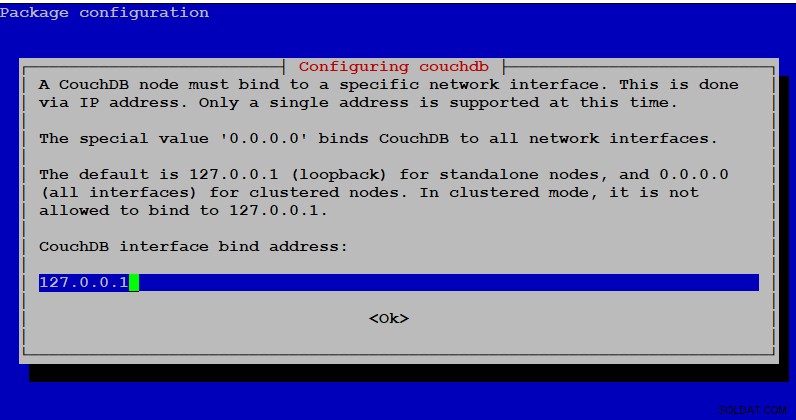
Bei der nächsten Eingabeaufforderung müssen Sie das Administratorkennwort festlegen. Beachten Sie, dass es dringend empfohlen wird, das Passwort zu konfigurieren, das CouchDB aus dem unsicheren „Admin Party“-Modus bewegt. Wenn Sie dieses Feld leer lassen, wird der Admin-Benutzer nicht erstellt.
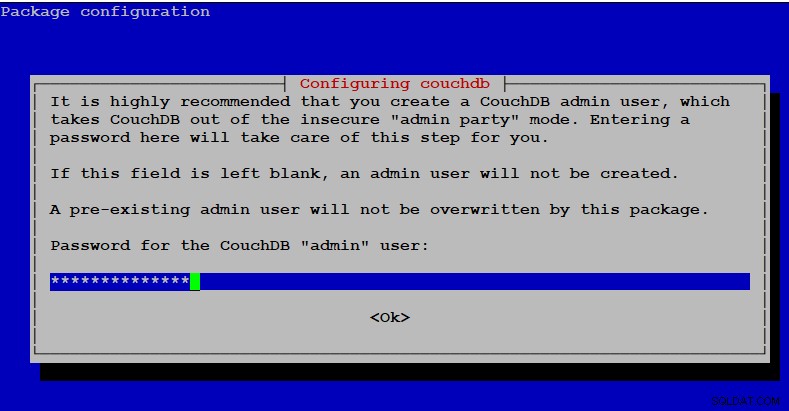
Bestätigen Sie das Passwort, um fortzufahren.
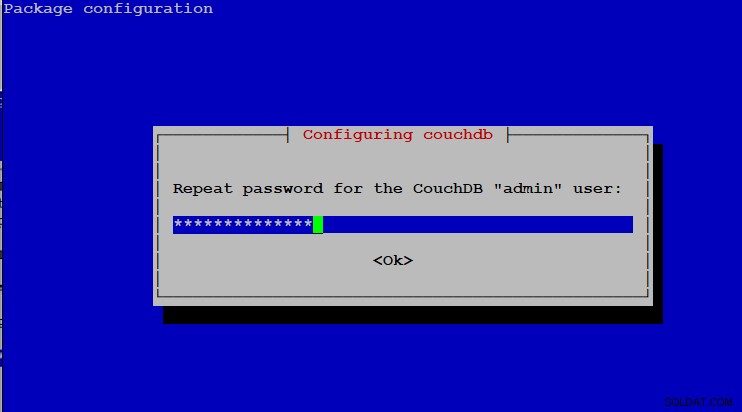
Schritt 3:CouchDB-Installation bestätigen
Um zu überprüfen, ob die Installation erfolgreich durchgeführt wurde, führen Sie den folgenden curl aus Befehl, der die CouchDB-Datenbankinformationen im JSON-Format anzeigt:
curl http://127.0.0.1:5984/

Sie können die Apache CouchDB Documentation besuchen für weitere Informationen.